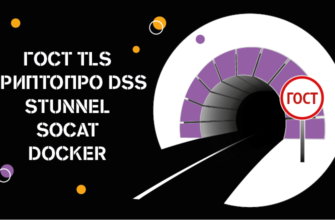- Включение поддержки криптопровайдера для Рутокен ЭЦП
- Активировать
- Не поддерживается
- Смена криптопровайдера по умолчанию
- Настройка рабочего места для работы с порталом ЕГАИС.
- Flash-накопитель
- Lissi-csp
- Rutoken
- Вставлен неверный носитель
- Дискета
- Как правильно использовать аппаратный ключ егаис?
- Криптопро csp
- Настройте работу рутокена
- Не поддерживается
- Не работает usb-порт
- Не установлен драйвер для аппаратного ключа егаис
- Определите модель носителя
- Отключена надстройка рутокен эцп 2.0
- Причина
- Реестр
- Поддерживается
- Решение
- Самые вероятные причины
- Сбис не видит рутокен. настройка рутокен эцп для работы с егаис. не работает usb-порт
- Токены или смарт-карты недоступны
- Установить драйвер рутокена
- Установка драйвера для windows vista windows seven
Включение поддержки криптопровайдера для Рутокен ЭЦП
Для проверки готовности ключевого идентификатора Рутокен к настройке для работы с ЕГАИС, откройте «Панель управления Рутокен» — закладка «Администрирование» — кнопка «Информация» — и проверьте статус напротив поля «Microsoft Base Smart Card Crypto Provider»:
Активировать
Если для Пользователя или Администратора установлен PIN-код не по умолчанию, его необходимо будет ввести во время активации.
Обратите внимание на то, что если оба PIN-кода не соответствуют значениям по умолчанию, для активации необходимо будет ввести последовательно PIN-код Администратора, затем Пользователя.
Если один или оба PIN-кода неизвестны, необходимо обратиться в компанию, предоставившую вам ключевой идентификатор, для получения PIN-кодов.
В случае, если узнать текущие значения PIN-кодов не представляется возможным, остается только вариант форматирования идентификатора Рутокен для установки новых значений PIN-кодов. Обращаем ваше внимание на то, что во время форматирования ключевого идентификатора все содержимое удаляется безвозвратно.
После процедуры активации статус в поле «Microsoft Base Smart Card Crypto Provider» должен измениться на «Поддерживается»
чтобы продолжить настройку ключевого идентификатора Рутокен переходим к Пункту 2.
Не поддерживается
Статус «Не поддерживается» отображается если производится попытка настройки модели Рутокена, не предназначенной для работы с ЕГАИС, например или . Для работы с ЕГАИС подходит только модель
Смена криптопровайдера по умолчанию
Откройте «Пуск» — («Настройки») — «Панель управления» — «Панель управления Рутокен» — закладка «Настройки» — в пункте «Настройки криптопровайдера» нажмите кнопку «Настройка…»
Настройка рабочего места для работы с порталом ЕГАИС.
по генерации транспортного ключа в личном кабинете ЕГАИС и установке универсального транспортного модуля можно посмотреть .
Для корректной работы в системе ЕГАИС нужно получить доступ к личному кабинету организации на официальном сайте. Уже на этом этапе многие пользователи сталкиваются с серьезными проблемами. Одна из них заключается в том, что сайт ЕГАИС не видит ключ.
Flash-накопитель
Если в качестве ключевого носителя используется flash-накопитель, необходимо выполнить следующие шаги:
1.
Убедиться, что в что в корне носителя находится папка, содержащая файлы:header, masks, masks2, name, primary, primary2.
Файлы должны иметь расширение.key, а формат названия папки должен быть следующим: xxxxxx.000.
Если каких-либо файлов не хватает или их формат неверен, то, возможно, контейнер закрытого ключа был поврежден или удален . Также необходимо проверить, не содержится ли данная папка с шестью файлами на других носителях.
2.
Убедиться, что в КриптоПро CSP настроен считыватель «Дисковод X» (для КриптоПро CSP 3.6 — «Все съемные диски»), где X — буква диска. Для этого:
- Выбрать меню «Пуск» > «Панель управления» > «КриптоПро CSP»;
- Перейти на вкладку «Оборудование» и нажать на кнопку «Настроить считыватели».
Если считыватель отсутствует, его необходимо добавить (см. Как настроить считыватели в КриптоПро CSP ?).
4.
Удалить запомненные пароли. Для этого:
- Выбрать меню «Пуск» > «Панель управления» > «КриптоПро CSP»;
- Отметить пункт «Пользователя» и нажать на кнопку «ОК».
5.
Сделать копию ключевого контейнера и использовать ее для работы (см. Как скопировать контейнер с сертификатом на другой носитель ?).
6.
Если на рабочем месте установлено КриптоПро CSP версии 2.0 или 3.0, а в списке ключевых носителей присутствует Дисковод А (B), то его необходимо удалить. Для этого:
- Выбрать меню «Пуск» > «Панель управления» > «КриптоПро CSP»;
- Перейти на вкладку «Оборудование»и нажать на кнопку «Настроить считыватели;»
- Выбрать считыватель «Дисковод А» или «Дисковод B» и нажать на кнопку «Удалить».
После удаления данного считывателя работа с дискетой будет невозможна.
Lissi-csp
Если вы пользуетесь LISSI-CSP, устанавливать дополнительные программы для работы с Рутокен не нужно — драйвера включены в дистрибутив СКЗИ.
Rutoken
Если в качестве ключевого носителя используется смарт-карта Rutoken, необходимо выполнить следующие шаги:
1.
Убедиться, что на рутокене горит лампочка. Если лампочка не горит, то следует воспользоваться следующими рекомендациями.
2.
Убедиться, что в КриптоПро CSP настроен считыватель «Rutoken»(для КриптоПро CSP 3.6 — «Все считыватели смарт-карт»). Для этого:
- Выбрать меню «Пуск» > «Панель управления» > «КриптоПро CSP»;
- Перейти на вкладку «Оборудование» и нажать на кнопку «Настроить считыватели».
Если считыватель отсутствует, его необходимо добавить (см. Как настроить считыватели в КриптоПро CSP ?).
3.
В окне «Выбор ключевого контейнера» установить переключатель «Уникальные имена».
4.
Удалить запомненные пароли. Для этого:
- Выбрать меню «Пуск» > «Панель управления» > «КриптоПро CSP»;
- Перейти на вкладку «Сервис» и нажать на кнопку «Удалить запомненные пароли»;
- Отметить пункт «Пользователя» и нажать на кнопку «ОК».
5.
Обновить модули поддержки, необходимые для работы Rutoken. Для этого:
- Отключить смарт-карту от компьютера;
- Выбрать меню «Пуск» > «Панель управления» > «Установка и удаление программ» (для Windows Vista Seven «Пуск» > «Панель управления» > «Программы и компоненты»);
- Выбрать из открывшегося списка «Rutoken Support Modules» и нажать на кнопку «Удалить».
После удаления модулей необходимо перезагрузить компьютер.
После установки модулей необходимо перезагрузить компьютер.
6.
Следует увеличить количество отображаемых в КриптоПро CSP контейнеров на Rutoken, воспользовавшисьследующей инструкцией.
7.
Обновить драйвер Rutoken (см. Как обновить драйвер Rutoken ?).
8.
Следует убедиться, что на Rutoken содержатся ключевые контейнеры. Для этого необходимо проверить количество свободной памяти на носителе, выполнив следующие шаги:
- Открыть «Пуск» («Настройки») > «Панель управления» > «Панель управления Рутокен» (если данный пункт отсутствует, то следует обновить драйвер Rutoken).
- В открывшемся окне «Панели управления Рутокен» в пункте «Считыватели» следует выбрать «Activ Co. ruToken 0 (1,2)» и нажать на кнопку «Информация».
Если рутокен не виден в пункте «Считыватели» или при нажатии на кнопку «Информация» появляется сообщение «Состояние памяти ruToken не изменилось», значит, носитель был поврежден, необходимо обратиться в сервисный центр для незапланированной замены ключа.
- Проверить, какое значение указано в строке «Свободная память (байт)».
В качестве ключевого носителя в сервисных центрах выдаются рутокены объемом памяти около 30000 байт. Один контейнер занимает объем порядка 4 Кб. Объем свободной памяти рутокена, содержащего один контейнер, составляет порядка 26 000 байт, двух контейнеров — 22 000 байт и т д.
Если объем свободной памяти рутокена составляет более 29-30 000 байт, то ключевые контейнеры на нем отсутствуют. Следовательно, сертификат содержится на другом носителе.
Вставлен неверный носитель
Многие предприниматели путают ключ jacarta с электронной подписью для подачи деклараций в ФСРАР, и пытаются зайти в личный кабинет именно с использованием последней. Проверить, тот ли носитель вы вставили, можно несколькими способами.
- Изучите сертификат электронной подписи, выданный в удостоверяющем центре. В нем должен быть указан серийный номер вида JC-xxxxxxxxx и тип носителя Jacarta PKI/ГОСТ.
- откройте «Единый клиент Jacarta». Если флеш-карта обнаружена, но в окне программы не отображаются подключенные токены — вероятно, вы используете не тот носитель.
Если вы еще не приобрели егаис, где взять jacarta с электронной подписью? Обратитесь в удостоверяющий центр вашего региона, который уполномочен продавать КЭП такого типа.
Дискета
Если в качестве ключевого контейнера используется дискета, необходимо выполнить следующие шаги:
1.
Убедиться, что в корне дискеты находится папка, содержащая файлы: header, masks, masks2, name, primary, primary2. Файлы должны иметь расширение.key, а формат названия папки должен быть следующим: xxxxxx.000.
контейнер закрытого ключа был поврежден или удален
2.
Убедиться, что в КриптоПро CSP настроен считыватель «Дисковод X» (для КриптоПро CSP 3.6 — «Все съемные диски»), где X- буква диска. Для этого:
- Выбрать меню «Пуск» > «Панель управления» > «КриптоПро CSP»;
?).
3.
В окне КриптоПро CSP «
Выбор ключевого контейнера» установить переключатель «Уникальные имена».
- Выбрать меню «Пуск» > «Панель управления» > «КриптоПро CSP»;
- Перейти на вкладку «Сервис»и нажать на кнопку «Удалить запомненные пароли»;
5.
Как скопировать контейнер с сертификатом на другой носитель?).
Как правильно использовать аппаратный ключ егаис?
Итак, первые проблемы решены, и вы удачно зашли в личный кабинет. Как избежать повторения подобных ситуаций? Вставляйте КЭП только для работы и не пользуйтесь им в другое время, чтобы не допустить перегрева носителя. Перед началом работы всегда проверяйте индикатор — он сигнализирует, что токен работает правильно.
1. Возможно, на токене перегорел светодиод (лампочка). Для проверки следует:
- Открыть «Пуск» > «Панель управления» > «Панель управления Рутокен» (если данный пункт отсутствует, то следует обновить драйвер Rutoken).
- В открывшемся окне «Панели управления Рутокен» следует проверить, отображается ли токен в пункте «Считыватели», а также активны ли кнопки «Ввести PIN-код» (либо «Login») и «Информация». Если кнопки активны, то лампочка просто перегорела (на работу Rutoken это не повлияет). Если кнопки неактивны, то необходимо перейти к пункту 2.
2. Подключить Rutoken к другому USB-порту.
3. Запустить / перезапустить службу «Смарт-карта». Для этого:
- Выбрать меню «Пуск» > «Панель управления» > «Администрирование» > «Службы». Найти в списке службу «Смарт-карта» и проверить значение в столбце «Состояние».
- Если служба работает, то следует перезапустить ее. Необходимо кликнуть правой кнопкой мыши по строке с именем службы и выбрать пункт «Перезапустить».
- Если служба остановлена, необходимо запустить ее. Для этого кликнуть правой кнопкой мыши по строке с именем службы и выбрать пункт «Запустить».
4. Переустановить драйвер Rutoken, предварительно отключив носитель от компьютера.Для этого открыть меню «Пуск» > «Панель управления» > «Установка и удаление программ» (для ОС Windows Vista Windows Seven меню «Пуск» > «Панель управления» >
5. В случае, если переустановка драйвера не помогла решить ошибку, необходимо установить драйвер с помощью меню «Диспетчер устройств». Порядок установки зависит от используемой операционной системы. Ниже приведены настройки для:
Криптопро csp
Запустите мастер настройки рабочего места. Он установит не только драйвер, но и другое програмное обеспечение, которое требуется для работы с ЭП.
Если хотите установить драйвер вручную:
Настройте работу рутокена
Порядок действий зависит от модели:
Источник
Не поддерживается
Статус «Не поддерживается» отображается если производится попытка настройки модели Рутокена, не предназначенной для работы с ЕГАИС, например или . Для работы с ЕГАИС подходит только модель
Не работает usb-порт
Есть два варианта решения:
- Вставьте токен в другой порт и запустите проверку заново;
- проверьте исправность USB-порта.
Для проверки подключите к USB любую другую рабочую флеш-карту. Если она также будет не обнаружена, то проблема именно в USB. Обратитесь к техническому специалисту вашей организации или к мастеру по ремонту.
Когда носитель Jacarta правильно вставлен в компьютер, на его корпусе загорается индикатор. В зависимости от модели он может быть зеленым или оранжевым. Если индикатор не горит, то ключ не может быть найден егаис, так как он не подключен.
Не установлен драйвер для аппаратного ключа егаис
Возможно, вы пытаетесь использовать для егаис ключ, драйвер
которого еще не установлен. При первом подключении jacarta происходит автоматическая установка основных программ. Это стандартная процедура для любой новой флеш-карты, которая занимает от 1 до 5 минут.
После окончания установки в правом нижнем углу появляется уведомление об успешном завершении.
Не пытайтесь войти в личный кабинет до появления драйверов — ваш компьютер в этот момент еще не установил связь с электронной подписью!
Определите модель носителя
Подключите Рутокен к компьютеру,
Закройте приложение «Терминал» и отключите носитель от ПК.
Отключена надстройка рутокен эцп 2.0
При попытке входа внизу экрана браузера может появиться сообщение о надстройке Rutoken web authentication library. Это программное обеспечение предоставляется ФСРАР, является безопасным и необходимо для корректной работы с сайтом. Для запуска нажмите «разрешить» во всплывающем окне, а затем повторите проверку еще раз.
Причина
В современных версиях операционных систем Windows количество устройств чтения смарт-карт ограничено 10. Если их больше, некоторые токены могут стать недоступными для использования, даже если смарт-карты подключены не ко всем устройствам. Это относится как к физическим, так и к виртуальным считывателям.
Реестр
Если в качестве ключевого носителя используется считыватель Реестр, необходимо выполнить следующие шаги:
1.
Убедиться, что в КриптоПро CSP настроен считыватель «Реестр». Для этого:
- Выбрать меню «Пуск» > «Панель управления» > «КриптоПро CSP»;
- Перейти на вкладку «Оборудование» и нажать на кнопку «Настроить считыватели».
Если считыватель отсутствует, его необходимо добавить (см. Как настроить считыватели в КриптоПро CSP ?).
2.
В окне «Выбор ключевого контейнера» установить переключатель «Уникальные имена».
3.
Удалить запомненные пароли. Для этого:
- Выбрать меню «Пуск» > «Панель управления» > «КриптоПро CSP»;
- Перейти на вкладку «
Сервис» и нажать на кнопку «Удалить запомненные пароли»; - Отметить пункт «Пользователя» и нажать на кнопку «ОК».
Для того, чтобы проверить готовность ключевого идентификатора Рутокен к настройке для работы с ЕГАИС, откройте «Панель управления Рутокен» — вкладка «Администрирование» — кнопка «Информация» — и проверьте статус напротив поля «Microsoft Base Smart Card Crypto Provider»:
Поддерживается
Данный статус означает, что электронный идентификатор Рутокен уже готов к настройке криптопровайдера по умолчанию. Переходите ко второму пункту данной инструкции — «Смена криптопровайдера по умолчанию»
Если статус Поддерживается, переходим к
Если напротив поля «Microsoft Base Smart Card Crypto Provider» стоит статус Активировать
или Не поддерживается
, переходим к пункту 2.
Решение
- Определите модель рутокена, которым вы пользуетесь.
- Перейдите в диспетчер устройств и откройте блок «Устройства чтения смарт-карт».
- Проверьте, какие считыватели у вас отображаются и удалите лишние.
Виртуальные — создаются при установке драйверов токена. Отображаются всегда, даже если носитель не подключен.
- Aktiv Co. IFD Handler — необходим только для работы с Рутокен S. 1 считватель на 1 носитель. Если у вас меньше рутокенов модели «S», чем отображается в диспетчере, в сообщении нажмите «Ясно, игнорировать», в открывшемся приложении перейдите на вкладку «Настройки и в поле «Количество считывателей Рутокен S» выберите, сколько у вас таких носителей. Нажмите «Изменить», затем «Да».
Реальные считыватели — токены и смарт-карты, подключенные в текущий момент к компьютеру. Появляются в списке только при подключении устройства: USB Smart Card reader, Устройство чтения смарт-карт Microfoft Usbccid (WUDF), Rutoken ECP, Rutoken Lite. Для запуска панели управления их можно на время отключить от ПК.
Источник
Самые вероятные причины
Поводов для возникновения этой проблемы может быть несколько. Чаще всего токен не может быть найден из-за технических проблем с компьютером, отсутствия драйверов или необходимых надстроек. Как решить каждую из этих проблем?
Сбис не видит рутокен. настройка рутокен эцп для работы с егаис. не работает usb-порт
Если ни одно из предложенных ниже решений не поможет устранить проблему, возможно, ключевой носитель был поврежден и требует восстановления (см. ). Восстановить данные с поврежденной смарт-карты или реестра невозможно.
Если имеется копия ключевого контейнера на другом носителе, то необходимо использовать ее для работы, предварительно установив сертификат .
Токены или смарт-карты недоступны
При запуске приложения «Панель управления Рутокен» появляется сообщение «Токены или смарт-карты недоступны. Количество подключенных считывателей смарт-карт достигло предельного значения. Некоторые токены или смарт-карты могут оказаться недоступными».
Установить драйвер рутокена
Чтобы компьютер мог работать с электронной подписью, которая хранится на Рутокене, установите драйвер носителя. Порядок действий зависит от вашей операционной системы и СКЗИ, которое вы используете.
Порядок действий зависит от того, какую СКЗИ вы используете.
Установка драйвера для windows vista windows seven
2. В открывшемся меню выбрать «Диспетчер устройств».
3. В открывшемся окне проверить, нет ли в списке элемента «Другие устройства», обозначенного желтым значком.
4. Необходимо выделить строку «ruToken» и выбрать «Обновить драйверы».
6. Нажать на кнопку «Обзор», указать каталог C:WindowsSystem32Aktiv Co и нажать на кнопку «Далее». Указанный каталог может быть скрытым. В таком случае необходимо выбрать меню «Сервис» > «Параметры папок» > «Вид», установить переключатель «Показывать скрытые файлы, папки и диски» и повторить выбор каталога.
7. Дождаться окончания установки и нажать на кнопку «Закрыть».
8. После установки драйвера устройство будет отображаться в разделе «Контроллеры USB». На токене также должен загореться диод.